Cara Menggunakan Bing di Aplikasi Keyboard SwiftKey di Android dan iOS – TechCult
Bermacam Macam / / June 05, 2023
Pencarian informasi secara online sering melibatkan navigasi melalui aplikasi dan mesin pencari yang berbeda, yang dapat menjadi proses yang memakan waktu. Namun, SwiftKey telah memperkenalkan solusi praktis dengan mengintegrasikan chatbot Bing langsung ke aplikasi papan ketiknya. Integrasi ini memungkinkan pengguna menelusuri web, mendapatkan jawaban atas pertanyaan mereka, dan terlibat dalam percakapan dengan chatbot, semuanya tanpa meninggalkan aplikasi papan ketik. Pada artikel ini, kami akan memberikan panduan mendetail tentang cara menggunakan Bing dalam Aplikasi Keyboard SwiftKey di platform Android dan iOS.

Daftar isi
Cara Menggunakan Bing di Aplikasi Keyboard SwiftKey di Android dan iOS
SwiftKey adalah aplikasi keyboard populer yang menawarkan berbagai fitur untuk meningkatkan pengalaman mengetik. Dengan integrasi Bing, ini menjadi alat yang lebih efisien dan hemat waktu. Pelajari lebih lanjut di bawah ini.
Metode 1: Di Android
Untuk menggunakan Bing pada keyboard SwiftKey untuk Android, ikuti langkah berikut:
1. Install Microsoft Swift Key dari Toko Google Play.
2. Buka SwiftKey untuk menyiapkan keyboard di ponsel Android Anda. Kemudian, ikuti petunjuk di layar yang muncul.
3. Selama penyiapan, Anda akan diminta untuk masuk ke akun Microsoft Anda, tetapi Anda dapat melewati ini dengan mengetuk Tidak sekarang.
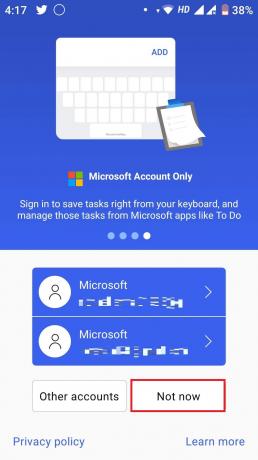
4. Buka keyboard dan ketuk pada ikon Bing di sisi kiri.

5. Anda kemudian bisa ketik kueri Anda Dan ketukpanah di sisi kanan untuk mendapatkan respons dari chatbot Bing AI.
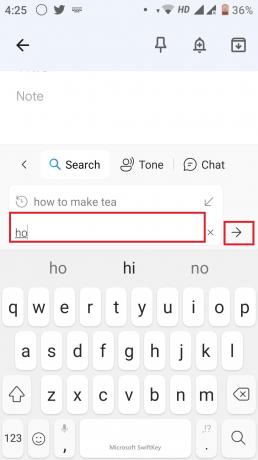
Baca juga:Cara Menggunakan Obrolan Microsoft Bing AI di Peramban Web Apa Saja
Metode 2: Di iOS
Untuk menggunakan keyboard Bing AI SwiftKey di iPhone, ikuti langkah-langkah yang diberikan di bawah ini:
1. Unduh Microsoft Swift Key aplikasi dari Toko aplikasi.
2. Aplikasi akan meminta Anda untuk masuk. Anda dapat masuk dengan Microsoft, Google, Facebook, dan ID Apple. Jika Anda tidak ingin masuk sekarang, ketuk Tidak sekarang.
3. Pad qwerty akan terbuka. Di sini ketuk dan tahan Kunci dunia.
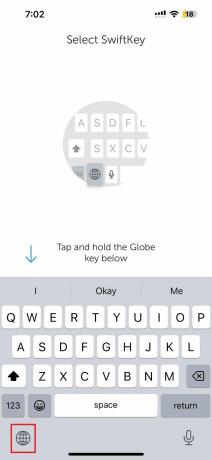
4. Aktifkan keyboard SwiftKey dengan mengikuti langkah-langkah di layar yang diberikan.
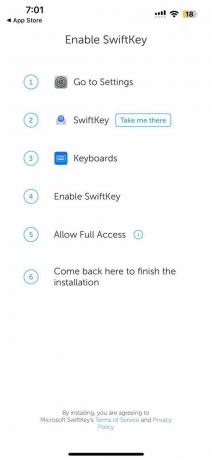
5. Buka Aplikasi SwiftKey dan ketuk Berikutnya.
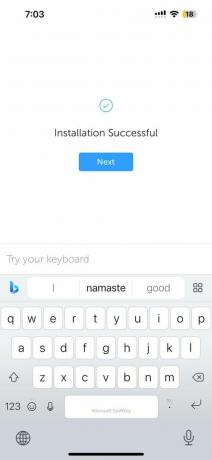
6. Setelah melakukan semua langkah ini, tutup aplikasi SwiftKey. Sekarang buka aplikasi lain seperti Notes di ponsel Anda. Di sini ketuk ikon Bing di buku catatan.
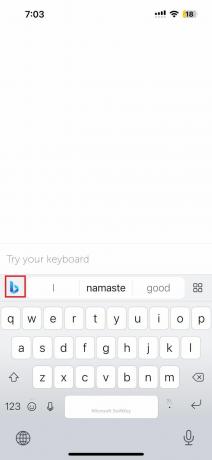
7. Sekarang tuliskan pertanyaan apa pun yang mungkin Anda miliki di kotak pencarian dan ketuk pada ikon panah.
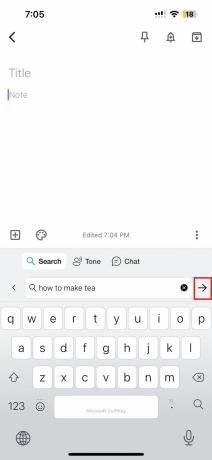
Semua hasil dari internet akan muncul dengan konten dan langkah-langkah yang tajam di Bing AI SwiftKey di iPhone.
Baca juga:Cara Mengganti Keyboard Default di HP Android
Integrasi dari Bing chatbot di aplikasi keyboard SwiftKey untuk Android dan iOS memungkinkan akses mudah untuk menelusuri web, mendapatkan jawaban atas pertanyaan, dan melakukan percakapan tanpa meninggalkan aplikasi papan ketik. Kami berharap artikel kami telah menjelaskan hal yang sama secara rinci. Jika Anda masih ragu untuk bertanya, jangan ragu untuk menuliskannya di bagian komentar di bawah.
Henry adalah penulis teknologi berpengalaman dengan hasrat untuk membuat topik teknologi yang kompleks dapat diakses oleh pembaca sehari-hari. Dengan pengalaman lebih dari satu dekade di industri teknologi, Henry telah menjadi sumber informasi tepercaya bagi para pembacanya.



